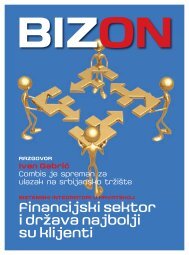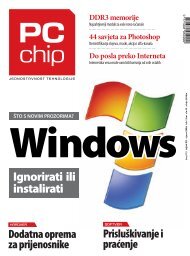Create successful ePaper yourself
Turn your PDF publications into a flip-book with our unique Google optimized e-Paper software.
memorije ukloniti DLL-ove koje ne trebaju<br />
(npr. kada zatvorite neki program). Ako<br />
imate manje RAM-a (neki izvori navode<br />
256 MB), postavite ovo na Yes kako biste<br />
što više memorije ostavili za programe koje<br />
ćete tek učitati i kako biste smanjili potrebu<br />
za prebacivanjem na virtualni disk.<br />
File Systems<br />
Promjene u ovom poglavlju odnose se<br />
na datotečni sustav, a spomenut ćemo ih<br />
nekoliko za koje mislimo da mogu donijeti<br />
poboljšanje. UDMA/66 Mode - Enable<br />
UDMA/66 mode biste mogli postaviti na<br />
Yes ako ga vaši diskovi podržavaju. Windows<br />
2000/XP File options - Enable updating<br />
Last access file attribute možete postaviti na<br />
No i time spriječiti Windowse da mijenjaju<br />
taj atribut svakoj datoteci koju “dodirnete”.<br />
Windows file protection options nosi tri<br />
stavke u sebi. Postavite ih na Enable Windows<br />
file protection = Yes, WFP cache size<br />
(MB) = 400 (izvorno je 400 MB), WFP<br />
Cache location = D:\TEMP\WF<strong>PC</strong>ache.<br />
Dobro je Cache location usmjeriti na drugi<br />
fizički disk (ne na drugu particiju) ako ga<br />
imate u računalu, a savjetujemo vam da<br />
imate. Mehanizam je detaljnije opisan u<br />
članku http://support.microsoft.com/<br />
kb/222193. Sistemske datoteke možete<br />
provjeriti prilikom svakog pokretanja (što<br />
ne preporučujemo jer usporava pokretanje)<br />
i to možete namjestiti tako da Windows<br />
file Protection Scanning Frequency - File<br />
scanning option postavite na Yes ili da svako<br />
malo to ručno napravite prema Microsoftovu<br />
članku, što preporučujemo. Ako nemate<br />
drugi disk, možda ni ne morate mijenjati<br />
ovu opciju.<br />
Startup/Shutdown<br />
Ova sekcija zapravo ima neke sigurnosne<br />
stavke, pa je možda malo neobično što se<br />
dosta njih nije našlo u poglavlju Security.<br />
No u svakom slučaju možete postaviti neke<br />
stvari na sljedeći način ako vas brine privatnost.<br />
Clear all recent documents on Logoff<br />
= Yes uklonit će upravo to što kaže - sve iz<br />
Recent documents (Start - My Recent Documents)<br />
tijekom procesa odjave. Delete swap<br />
file at system shutdown uklanja datoteku pagefile.sys<br />
pri gašenju Windowsa. Moramo<br />
Skrivanje vlastitih<br />
poteza od očiju<br />
znatiželjnika<br />
upozoriti da se ne radi o sigurnom brisanju<br />
datoteka kao onome pomoću specijaliziranih<br />
programa.<br />
Covering your tracks<br />
Nastavljamo nizom opcija za paranoike.<br />
Options - Options list 1 nudi nekoliko vrlo<br />
simpatičnih stavki za igranje skrivača. Možete<br />
sakriti koji se korisnik zadnji prijavio<br />
(Don’t display last user name = Yes), možete<br />
isključiti mogućnost kreiranja recent<br />
documents i slično. Options list 2 nudi još<br />
nekoliko opcija - primjerice, onemogućenje<br />
praćenja koje aplikacije korisnik pokreće<br />
i kojim datotekama pristupa (Disable user<br />
tracking). Empty temporary Internet files on<br />
exit uklonit će datoteke iz direktorija u koji<br />
Internet Explorer sprema datoteke koje<br />
učita tijekom surfanja. Ponavljamo priču<br />
o sigurnom brisanju datoteka - ovo nije<br />
sigurno brisanje i datoteke se mogu vratiti<br />
specijaliziranim programima.<br />
U sekciji Clear Explorer History ponuđene<br />
su tri cjeline s po nekoliko opcija. Općenito<br />
gledano, sve opcije možete postaviti na Yes<br />
(osim dviju koje vam program neće dopustiti<br />
jer su specifične za Windows 95/ME).<br />
Sve ove “sigurnosne mjere” koje smo<br />
proveli promjenama raznih postavki mogu,<br />
a i sigurno hoće, imati utjecaja na komfor<br />
u radu koji ste imali do sada. Pa tako, ako<br />
ste odlučili uključiti sve opcije za prikrivanje<br />
tragova, nećete više moći jednostavno<br />
utipkati tri slova, a Internet Explorer će<br />
vam ponuditi nekoliko adresa na kojima ste<br />
već bili - morat ćete utipkati sva slova, od<br />
“www.” do “.hr”. Ili ćete morati Windows<br />
FreshDevices<br />
Tvrtka FreshDevices (www.freshdevices.com) napravila je nekoliko odličnih<br />
programa. Programi su besplatni, samo se potrebno registrirati i e-poštom ćete<br />
primiti kodove za registraciju aplikacija. Iako autor članka nije primijetio da se nakon<br />
registracije povećao broj spam mailova, ipak vrijedi preporuka kao i uvijek do<br />
sada - za svaki slučaj radi registracije besplatnih programa koristite neku privremenu<br />
i nevažnu e-adresu.<br />
Fresh Download je <strong>download</strong> <strong>manager</strong>, Fresh Diagnose je odličan dijagnostički<br />
program, Fresh View je multimedia <strong>manager</strong>, a Fresh UI je tweaker koji opisujemo<br />
u ovom članku.<br />
pc_chip/studeni_07/helpdesk<br />
Uvodni ekran pri instaliranju<br />
Explorerom svaki put proći cijeli put do<br />
nekog dokumenta s kojim radite svaki dan;<br />
nećete moći samo kliknuti na Start - My<br />
Recent Documents - MojNajvaznijiDopis-<br />
DoSada.TXT.<br />
Spas u zadnji tren ili restore tren<br />
Savjetujemo da ne mijenjate mnogo postavki<br />
u istom “potezu”. Promijenite ih do<br />
deset i restartajte računalo te radite neko<br />
vrijeme, možete i poneki dan. Ako je sve u<br />
redu - krenite u promjenu sljedećih desetak<br />
stavki. Iskustvo pokazuje da se nećete moći<br />
sjetiti što ste sve promijenili ako ste to radili<br />
na 50-ak ili čak stotinjak mjesta.<br />
Ako se računalo nakon neke promjene<br />
neće pokrenuti, udarce nogom ne usmjeravajte<br />
k monitoru ili autoru članka. Smirite<br />
se, popijte šalicu smirujuće toploga čaja i<br />
krenite u akciju osposobljavanja. Prvi korak,<br />
koji predlažu autori programa, bio bi da pokrenete<br />
XP u Safe modeu, zatim pokrenete<br />
Fresh UI i u njemu napravite File - Restore<br />
system settings. Nakon toga restartajte računalo<br />
i sve bi trebalo biti u redu.<br />
Ako još nije u redu, vratite Registry koji<br />
ste spremili backupom System Statea (postupak<br />
ne možemo opisati u ovom članku).<br />
Ako i dalje ne valja, vratite System State.<br />
A ako ni to ne pomogne - morat ćete vratiti<br />
cijeli image/zippage i ponovno pokrenuti<br />
Fresh UI i preskočiti onu stavku koja vam je<br />
zadala toliko problema.<br />
181